Vienas iš dalykų, kuriuos „Mac“ naudotojai mėgsta „macOS“, yra visi saugyklos valdymo pasiūlymai, padedantys „Mac“ žmonėms sumažinti netvarką ir išsaugoti vertingą nekilnojamąjį turtą kietajame diske. Taigi, kai „Mac“ gerbėjui pradeda trūkti vietos diske, „macOS“ automatiškai įkelia senesnius ir didesnius failus į prijungtą „iCloud“ paskyrą.
Tada jis ištrina juos iš „Mac“ ir palieka slapyvardį, kuris, paprašius ar prireikus, atsisiunčia failus iš „iCloud“. Ganėtinai šaunu! Tačiau pripažinkime, kad mūsų „Mac“ kompiuteriuose yra daug daugiau atminties nei „iPhone“ ar „iPad“. O „iPadOS“ ir „iOS“ (11+) įrenginiuose „Apple“ šiuos saugyklos valdymo įrankius pateikia mūsų „iDevices“. Taigi dabar mes visi galime optimizuoti „iPhone“ saugyklą (ar bet kurį kitą „iDevice“)!
Turinys
- susiję straipsniai
-
Jūsų „iCloud“ santykiai – tai sudėtinga!
- Senesnio modelio iPhone, jokių problemų!
- Ir tai asmeniška…
-
Paaiškintos „iPhone“ saugyklos optimizavimo rekomendacijos
- Atsisiųskite nenaudojamas programas
- Arba rankiniu būdu iškelkite programas, kad atlaisvintumėte vietos
-
Pranešimai „iCloud“.
- Tačiau naudodami „iCloud“ esančius pranešimus, kai ištrinate viename įrenginyje, ištrinate visuose įrenginiuose!
- Didelių dalykų peržiūra
- Kitos rekomendacijos
-
„iCloud“ nuotraukų biblioteka ir nuotraukų optimizavimas
- Nustatykite „iCloud“ nuotraukų biblioteką ir optimizuokite nuotraukas
- Neseniai ištrintas albumas
-
Apvyniokite
- Susiję įrašai:
susiję straipsniai
- Ką daryti, jei saugykla beveik pilna, o jūsų iPhone ar iPad veikia lėtai
- Darbas su iOS programomis, kurios užima per daug vietos
- Kaip atlaisvinti „iCloud“ saugyklą – 5 pagrindiniai patarimai
- Atlaisvinkite vietos: patarimai, kaip „iPhone“ ir „iPad“ be trikdžių
- Pilna „iPhone“ saugykla? Valdykite savo pranešimų duomenis
- Nėra vietos „iPhone“ net ištrynus nuotraukas?
Jūsų „iCloud“ santykiai – tai sudėtinga!
Tarp „iCloud“ ir mūsų „iDevices“ yra subtilus balansas. Didėjant vietos poreikiui, vietinė saugykla mūsų iDevices dažnai jo neapima! Ir čia „iCloud“ patenka į sceną. Tai puiki vieta saugoti dalykus, kurie paprastai užima daug duomenų, pvz., nuotraukas, vaizdo įrašus, net pristatymus ir dokumentus.
Neigiamas dalykas yra tai, kad tikriausiai turėsite mokėti už „iCloud“ planą, nes nemokama paskyra šiuo metu siūlo nedidelę 5 GB saugyklos vietos. Pigiausias „iCloud“ planas šiuo metu siūlo 50 GB saugyklos už 0,99 USD per mėnesį – daugumai šios sumos pakanka. Bet jei fotografuojate daug vaizdo įrašų ir nuotraukų, gali tekti atnaujinti į a didesnis planas, šiuo metu siūloma 200 GB ir 2 TB lygiais, o kainos skiriasi priklausomai nuo vietos.
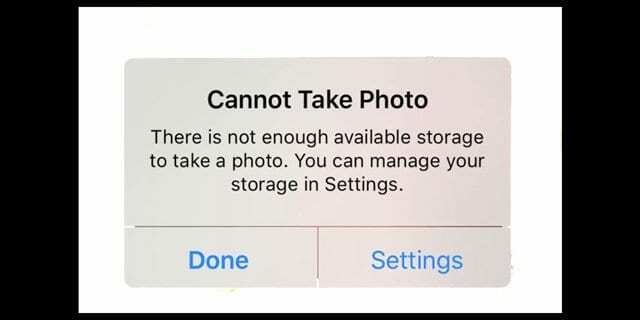
Senesnio modelio iPhone, jokių problemų!
Šios saugojimo funkcijos padeda žmonėms geriau valdyti savo iPhone saugyklą ir yra ypač naudingos „iFolks“ su senesniais „iPhone“, pvz., 5S, 6 ir 6S modeliais, kurie turi labai mažą 16 GB vidinės atminties erdvė. „iFolks“ su šiais mažesniais įrenginiais visi matėme baisų pranešimą „Saugykla beveik pilna“.
Neturint saugyklos, viskas, kas daro iPhone ypatingu, išeina pro langą! Negalite fotografuoti ar filmuoti vaizdo įrašų, neatsisiųsti naujų programų ar programų naujinimų ir net negalite įdiegti naujausios „iOS“. Neturėti saugyklos nėra smagu! Taigi ši „iOS“ ir „iPadOS“ funkcija yra tikrai patogi, nes padeda mums visiems atlaisvinti vietos pasitelkus „iOS“ suasmenintas rekomendacijas.
Žmonėms, turintiems didesnius telefonus, mėgstantiems daug atminties reikalaujančią veiklą, pvz., žaisti žaidimų programomis, fotografuoti tiesiogiai ar filmuoti didelės raiškos (iki 4K) vaizdo įrašus, šie nauji įrankiai yra kaip tik jums. Jie turėtų padėti jums suprasti, kaip atlikti visus mėgstamus dalykus, paliekant laisvos vietos viskam, pavyzdžiui, naujinimams ir pan.
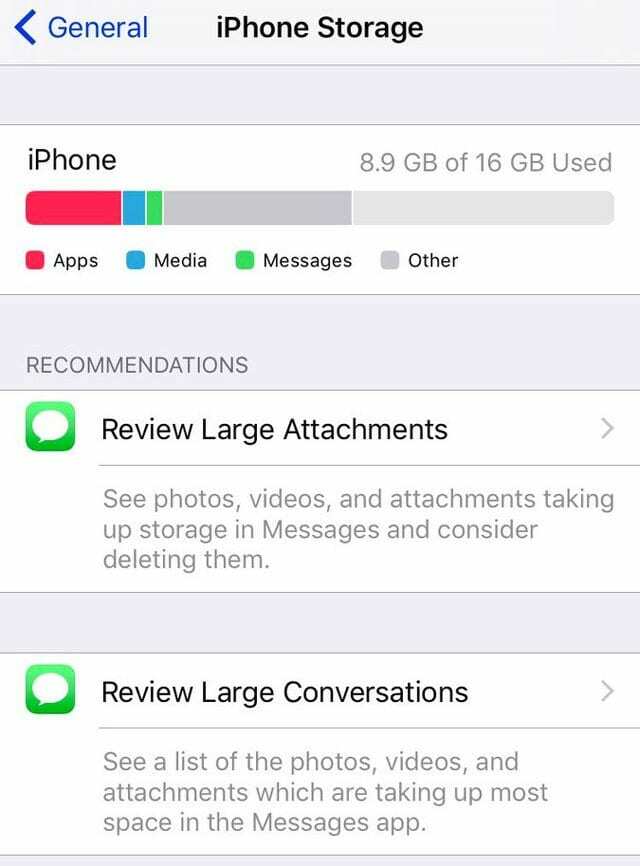
Ir tai asmeniška…
Puikus dalykas „iOS“ ir „iPadOS“ yra tai, kad jie pateikia saugyklos taupymo pasiūlymus, unikalius jūsų „iPhone“, „iPad“ ar „iPod Touch“ pagrindu. Užuot teikusi bendruosius patarimus, „iOS“ tinkina ir suasmenina savo pasiūlymus, kad geriausiai paveiktų jūsų „iPhone“ saugojimo efektyvumą.
Tai apima tokius dalykus kaip vaizdų perkėlimas į „iCloud“ nuotraukų biblioteką, nuotraukų optimizavimas, nenaudojamų programų iškėlimas, pranešimų išsaugojimas „iCloud“, didelių priedų ir pokalbių peržiūra ir kt. Kiekvienam ji skirtinga.
TAIGI, jei jūsų iPhone rekomendacijos nėra tokios pačios kaip jūsų draugo, taip yra todėl, kad iOS nustato, kas geriausia jums, o ne tik tai, kas geriausia visiems.
Paaiškintos „iPhone“ saugyklos optimizavimo rekomendacijos
Atsisiųskite nenaudojamas programas
Kai įjungta, ši rekomendacija pašalina programas, kai trūksta vietos saugykloje. Nors jis ištrina programas, visus programos dokumentus ir duomenis išsaugo „iCloud“, todėl atkurti yra lengva. Iš esmės, iškraunant programas, programos duomenys išsaugomi „iCloud“, o tada pati programa pašalinama iš „iPhone“ arba „iDevice“. Kai iš naujo įdiegiate šias programas, „iOS“ automatiškai sinchronizuoja jūsų duomenis, kad galėtumėte tęsti ten, kur baigėte. Vienintelis įspėjimas yra tas, kad jei programos nebebus „App Store“, atkūrimas neįmanomas, nes negalite iš naujo įdiegti programos, kuri valdo duomenis.
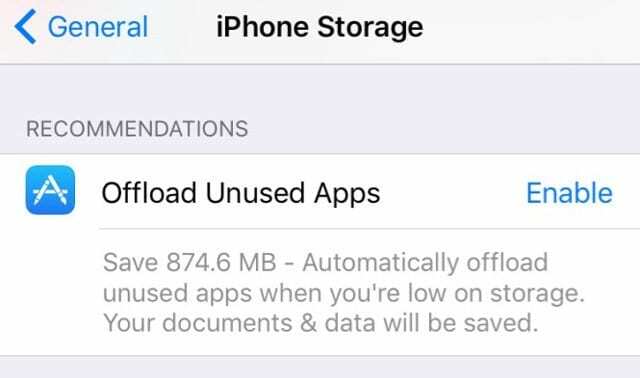
Bet kurioms programoms, kurių duomenų praradimas reiškia kažką, pvz., žaidimus, iškrovimas yra puiki galimybė „iFolks“, susiduriantiems su saugojimo problemomis. Ne visas programas reikia iškrauti, pvz., „Google“ diską ir kitas programas, kurios jau saugo duomenis debesyje. Dėl visų kitų dalykų iškrovimas yra geras būdas sutaupyti vietos, nes patogu žinant, kad yra sukurtos atsarginės duomenų kopijos. Ir vėliau jis paruoštas iš naujo įdiegti viską, kas nepažeista.
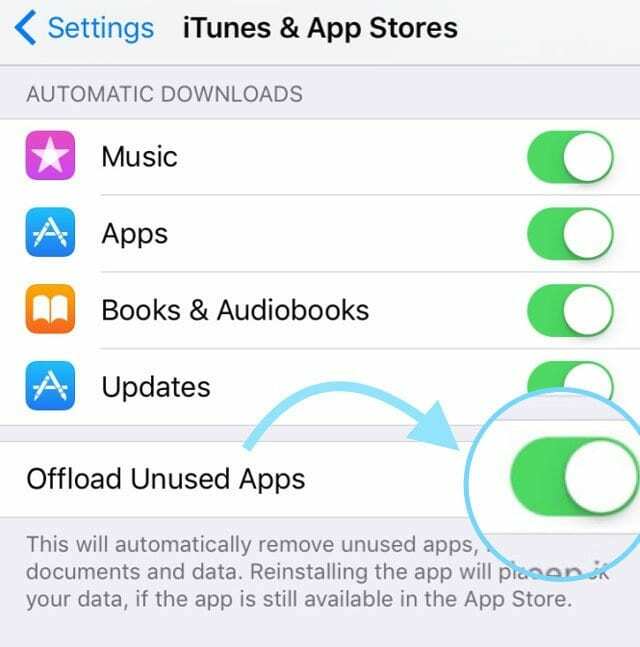
Norėdami įjungti šią iškrovimo funkciją, eikite į Nustatymai > Bendrieji > „iPhone“ (arba kito „iDevice“) saugykla > ir šalia parinkties Iškrauti nepanaudotas programas bakstelėkite Įgalinti. Arba eik į Nustatymai > iTunes ir programų parduotuvės ir iš ten įjunkite arba išjunkite. Suaktyvinus nenaudojamų programų iškrovimą, ji veikia fone ir aptinka visas nenaudojamas programas. Taigi, kai nustatoma, kad trūksta vietos, jis be rūpesčių pašalina tas mažai naudojamas programas iš jūsų „iDevice“. Manome, kad ši funkcija yra visiškai nuostabi!
Arba rankiniu būdu iškelkite programas, kad atlaisvintumėte vietos
Taip pat yra būdas pasirinkti ir pasirinkti, kokias programas iškraus jūsų „iDevice“. Atminkite, kad „Offload App“ leidžia ištrinti programą, BET išsaugoti visus programos dokumentus ir duomenis. Ir tai lengva padaryti savarankiškai, be automatinio roboto pagalbos. Ir kai nuspręsite, kad norite susigrąžinti tą programą, tereikia bakstelėti ištrintos programos piktogramą (prie jos pavadinimo rodoma debesies piktograma), o jūsų iPhone atkurs ją su visais jūsų duomenimis! Taigi programoms, kuriose reikia saugoti duomenis, pvz., žaidimams, ši parinktis yra labai sveikintina! Netgi naudokite jį su tokiais sunkiais žaidėjais kaip „iMovie“ ir „GarageBand“, kurie paprastai užima daug vietos vien programos duomenims. Jis pasiekiamas beveik bet kuriai programai, bet ne „Photos“ ar „Safari“.
Norėdami rankiniu būdu iškelti programas iš iOS ir iPadOS
- Atidarykite Settings > General > iPhone Storage ir slinkite žemyn iki programų sąrašo.
- Bakstelėkite programą ir pasirinkite Iškrauti programą
- Išsiuntus programa lieka vietoje, tačiau šalia jos pavadinimo yra debesies piktograma
- Įdiekite iš naujo bakstelėdami programos piktogramą arba eidami į Nustatymai > Bendrieji > iPhone saugykla > Programa > Iš naujo įdiegti programą
Pranešimai „iCloud“.
„iCloud“ įjungę pranešimus, galite saugoti ir sinchronizuoti visus savo pranešimų pokalbius naudodami „iCloud“. „iCloud“ pranešimai pasiekiami žmonėms, naudojantiems „iOS 11“ ir naujesnes versijas, „iPadOS“ ir „macOS High Sierra“ ir naujesnes versijas.
Jei jūsų įrenginiuose nėra šių versijų, jūsų „iPhone“, „iPad“ ar „Mac“ ir toliau gauna ir saugo pranešimus viduje. Visų jūsų pranešimų (SMS ir „iMessage“) atsarginės kopijos ir toliau kuriamos ir atkuriamos naudojant „iCloud“ atsarginę kopiją (-as).
Tačiau naudodami „iCloud“ esančius pranešimus, kai ištrinate viename įrenginyje, ištrinate visuose įrenginiuose!

Ištrinti „iPhone“, ištrinta „iPad“, „Mac“, bet kokiame
Tai viena iš tų funkcijų, kurios daugelis žmonių nori ir kurių prašė per daugelį metų!
Kai pasiekiama jūsų įrenginyje, „Messages“ sistemoje „iCloud“ sinchronizuoja visus jūsų pranešimus visuose jūsų įrenginiuose ir „Mac“ kompiuteriuose, tiesiog prisijungus prie „iCloud“ tuose kituose įrenginiuose (ir kompiuteriuose)! Taigi, jei ištrinate pranešimą viename įrenginyje, pvz., „iPhone“, jis bus ištrintas ir visuose „iDevices“ įrenginiuose ir „Mac“.
Taip, ištrynus pranešimą viename įrenginyje, jis bus ištrintas visuose!
Tai reiškia, kad mums nebereikia rankiniu būdu trinti pranešimų kiekviename įrenginyje ARBA gauti pranešimų apie tą patį pranešimą, tik skirtinguose įrenginiuose.
Taigi nebereikia trečiųjų šalių programų ar paslaugų, skirtų mūsų pranešimams išsaugoti ir nuskaityti. „iCloud“ atlieka visa tai už mus, įskaitant pilną pokalbių archyvo sinchronizavimą.
Nereikia saugoti senų pranešimų vietoje, todėl „iPhone“ atsidarys daug vietos.
O pranešimų perkėlimas į naują „iPhone“ ar „iDevice“ nebėra skausmingas ir sudėtingas – „iCloud“ išsaugo visus jūsų senus pranešimų pokalbius, kad būtų galima juos atkurti, kai to reikia ar pageidaujama.
Tiems, kurie nerimauja dėl privatumo ir saugumo, „Messages in Cloud“ išlieka visiškai užšifruoti, todėl niekas, išskyrus jus ir jūsų gavėjus, neskaito šių pranešimų.
Raskite pranešimus debesyje Nustatymai > Apple ID > iCloud > Žinutės 
Kai saugote savo pranešimus „iCloud“, jūsų įrenginiui tereikia talpykloje išsaugoti naujausius pokalbius. Ir tai atlaisvina vietos jūsų telefono saugykloje! Be to, jūsų „iPhone“ atsarginės kopijos dabar taip pat yra mažesnės, todėl atsarginės „iDevice“ kopijos kūrimas trunka mažiau laiko.
Didelių dalykų peržiūra
Šios rekomendacijos tikrai yra puiki vieta sumažinti „iPhone“ saugyklos masę. Jei jūsų asmeninės rekomendacijos apima didelių pokalbių peržiūrą arba didelius priedus, pirmiausia apsilankykite čia. Tereikia bakstelėti peržiūros rodyklę, kad pamatytumėte didžiausių priedų arba pokalbių sąrašą.

Iš ten jūs pasirenkate, kas lieka, o kas išeina. Tai taip paprasta! Dažnai iššokantys dalykai yra priedai arba pokalbiai, kuriuos tiesiog pamiršome, vis dar yra. Norėdami juos ištrinti, tiesiog braukite ant elemento ir pasirinkite ištrinti. Viskas!
Jei šalinate pokalbį, bet norite jį archyvuoti, prieš ištrindami įsitikinkite, kad įjungėte „iCloud“ žinutes. O tuos didelius priedus taip pat išsaugokite „iCloud“ arba „Dropbox“, „Google“ diske ir kt. prieš ištrinant. Tokiu būdu visi jūsų pokalbiai ir priedai kažkur išsaugomi, jei tik jums jų prireiktų. Jei to nepadarėte, tiesiog perbraukite, pasirinkite ištrinti ir viskas.
Kitos rekomendacijos
„iCloud“ nuotraukų biblioteka ir nuotraukų optimizavimas
Gerai, visi žinome, kad visos tos nuotraukos ir vaizdo įrašai užima daug mūsų „iDevice“ vietos. Bet ar žinojote, kad pagal numatytuosius nustatymus visos jūsų nuotraukos yra saugomos originalioje didelės raiškos versijoje? Todėl jie užima daug (turiu omenyje DAUG) vietos jūsų iPhone, iPad ir iPod Touch. Tačiau yra du nuotraukų nustatymai, kurie padeda susitvarkyti su reikalais.

Pirma, su „iCloud“ nuotraukų biblioteka įjungta, atlaisvinate vietos įrenginyje ir visa kolekcija bus pasiekiama iš bet kurio įrenginio ar kompiuterio. Kai viename įrenginyje atliekate nuotraukų pakeitimus, visi kiti įrenginiai atnaujinami automatiškai.

„iCloud Photo Library“ skirta ne tik „iDevices“, ji taip pat veikia su „Mac“, „Windows PC“ ir „Apple TV“. Taigi dalytis nuotraukomis paprasta.
Kitas, yra puikus nustatymas, vadinamas Optimizuokite „iPhone“ (ar kito „iDevice“) saugyklą Nuotraukose. Įjungus saugyklos optimizavimą, mažesnės ir vietą taupančios nuotraukos ir vaizdo įrašai saugomi jūsų įrenginyje, o visos originalios ir visos raiškos versijos saugomos jūsų „iCloud“ paskyroje. Kol turite vietos „iCloud“, galite saugoti tiek nuotraukų ir vaizdo įrašų, kiek norite.

O nuotraukų optimizavimas veikia tada, kai jums to reikia, o ne tada, kai to nereikia. Tol, kol turite pakankamai „iDevice“ saugyklos vietos, naujausios nuotraukos ir vaizdo įrašai lieka jūsų įrenginyje visa raiška. O jei vaizdas optimizuotas, atsisiųsti originalias nuotraukas ir vaizdo įrašus paprasta naudojant „Wi-Fi“ arba mobilųjį ryšį, kai tik jų prireikia.
Nustatykite „iCloud“ nuotraukų biblioteką ir optimizuokite nuotraukas
- Įjunkite „iCloud“, jei dar neįjungta
- Pasirinkite Nustatymai > Nuotraukos > ir įjunkite „iCloud Photo Library“.
- Bakstelėkite Optimizuokite „iPhone“ saugyklą įjungti (varnelė rodoma dešinėje)
Neseniai ištrintas albumas
Kita „iOS“ saugojimo rekomendacija – visam laikui pašalinti visas nuotraukas ar vaizdo įrašus, esančius neseniai ištrintame albume „Photos“. Viena iš numatytųjų nuotraukų funkcijų, neseniai ištrintos, saugo visas nuotraukas ir vaizdo įrašus, kuriuos rankiniu būdu ištrynėte savo nuotraukų programoje. Jums daugiau nieko nebendraujant, vaizdai ir vaizdo įrašai pašalinami iš šio albumo po 30–40 dienų tarsi laukimo kambaryje.
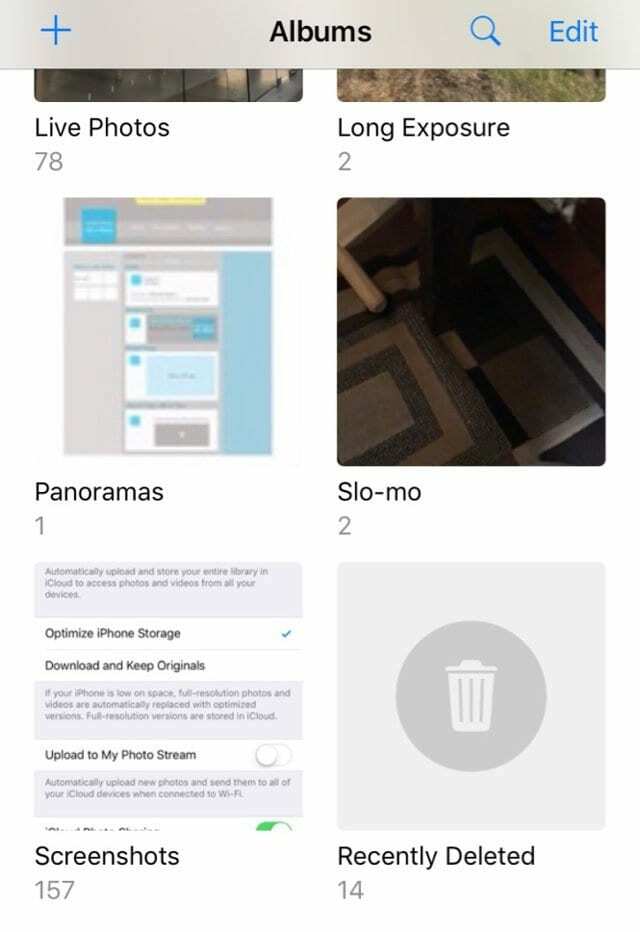
Norint greitai atlaisvinti vietos, iOS arba iPadOS rekomenduoja ištrinti visus šio albumo vaizdus, o ne laukti 30 dienų po sprendimo ištrinti. Tai galite padaryti vienu ypu arba vaizdas po paveikslėlio.
Atidarykite savo nuotraukų programą ir bakstelėkite Albumai ekrano apačioje. Pasirinkite Neseniai Ištrinta iš albumų sąrašo. Nuotraukos išspausdina visas jūsų nuotraukų miniatiūras su dienų skaičiumi, likusiu iki ištrynimo.
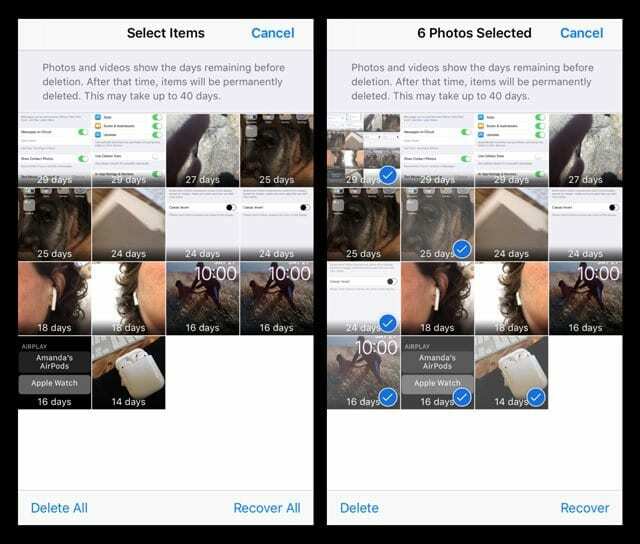
Norėdami juos visus pašalinti, bakstelėkite Pasirinkti ir Ištrinti viską. Jei nematote Ištrinti viską, vadinasi, kažkur pasirinkote paveikslėlį. Spustelėkite Atšaukti ir bandykite dar kartą. Jei norite atsikratyti tik kelių nuotraukų, rankiniu būdu bakstelėkite kiekvieną nuotrauką ir bakstelėkite
Jei norite atsikratyti tik kelių nuotraukų, rankiniu būdu bakstelėkite kiekvieną nuotrauką ir bakstelėkite Ištrinti apatiniame kairiajame kampe.
Apvyniokite
„iPhone“ saugyklos rekomendacijos gali sutaupyti daug vietos, nes išsaugosite turinį „iCloud“ paskyroje. Taigi, kai reikia vietos saugykloje, „iOS“ automatiškai išsaugo jūsų nuotraukas, filmus, tekstinius pranešimus, el. pašto priedus ir kitus failus debesyje. Šios rekomendacijos atima daug darbo ieškant vietos ir žinant, kur sumažinti „iDevice“ riebalus!

Tačiau jei pastebėsite, kad nepaisant rekomendacijų jums vis tiek reikia vietos, pažiūrėkite į mūsų straipsnis ant žingsnių, kad rankiniu būdu išvalytumėte savo kosminius šernus!

Didžiąją savo profesinio gyvenimo dalį Amanda Elizabeth (trumpiau Liz) mokė įvairius žmones, kaip naudoti žiniasklaidą kaip įrankį pasakoti savo unikalias istorijas. Ji žino keletą dalykų apie kitų mokymą ir vadovų kūrimą!
Tarp jos klientų yra Edutopia, Scribe vaizdo centras, Trečiojo kelio institutas, Bracket, Filadelfijos meno muziejus, ir Didysis paveikslų aljansas.
Elžbieta gavo žiniasklaidos kūrimo magistro laipsnį Temple universitete, kur ji taip pat dėstė bakalauro studijas, kaip adjuvantinė fakulteto narė jų Kino ir medijų meno katedroje.